
最新Win11正式版下载
全自动无人值守安装
常用软件人性化选择
最全驱动安装方案

免激活Win10纯净版下载
全自动无人值守安装
常用软件人性化选择
最全驱动安装方案
时间:2021-02-19 来源:下载之家 访问:次
每个人都有自己的喜好,有的喜好Windows系统默认的启动项名称,而有的人则喜欢自己给启动项名称起名字,那么该怎么做,才能自己修改启动项名称呢?别着急,下面,就我们就一起来看看,Win10是如何修改启动项名称的。
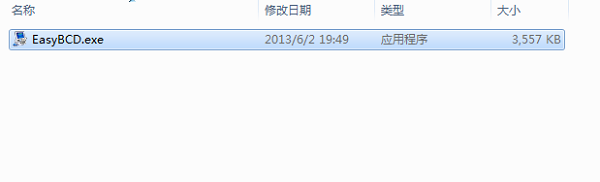
Win10双系统修改启动项名称方法一:
1、首先我们打开电脑下载好easybcd,将它解压好。
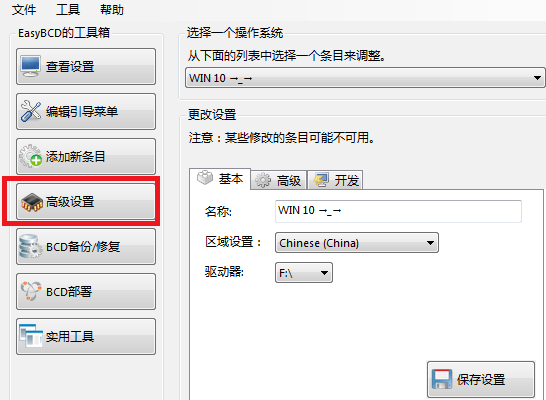
2、下载好之后我们打开找到高级设置,点击进去。
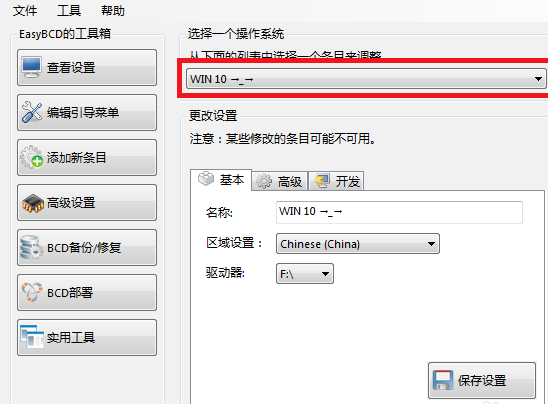
3、接下来我们在下拉列表中,选择我们想要修改的系统,例如Win10系统。
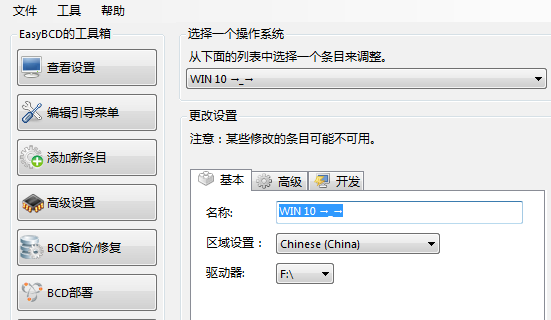
4、接下来我们就可以在下列文本框里改为自己想要改的名称啦。
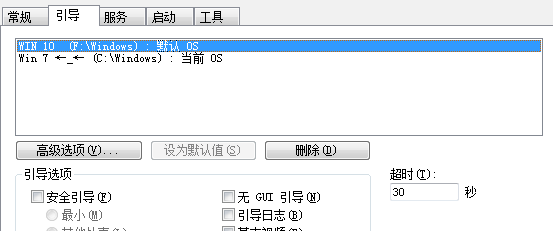
Win10双系统修改启动项名称方法二:
打开软媒魔方。
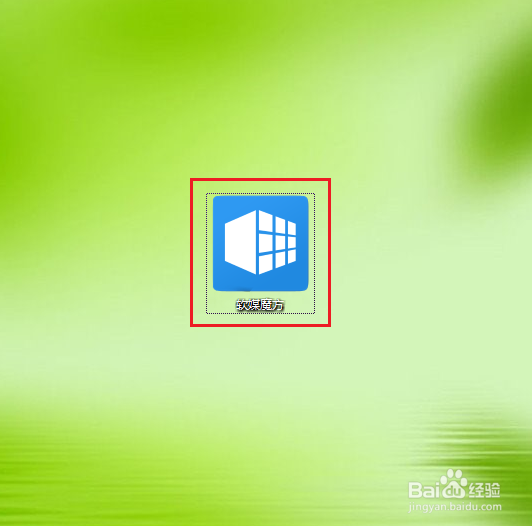
点击【应用大全】。
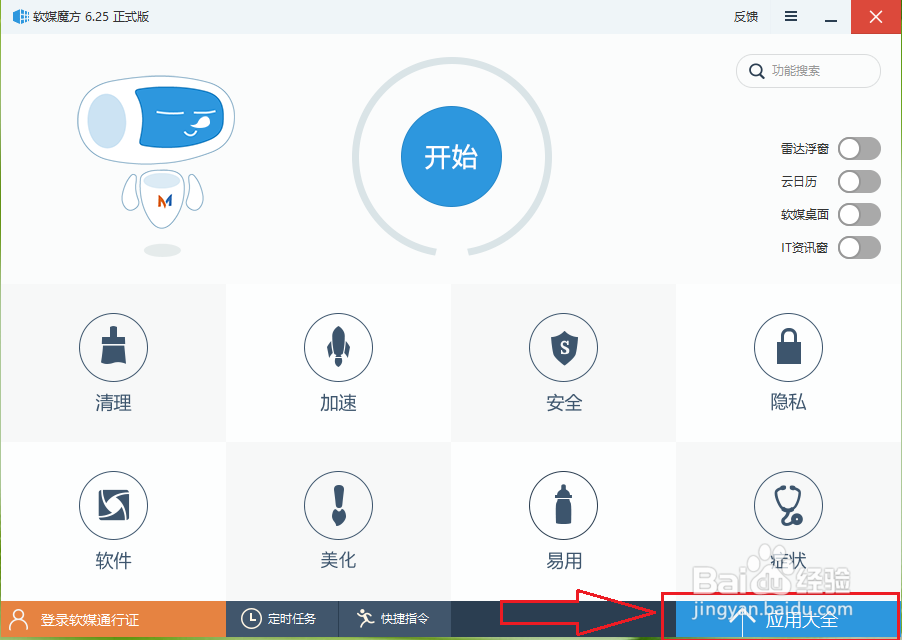
点击【设置大师】。
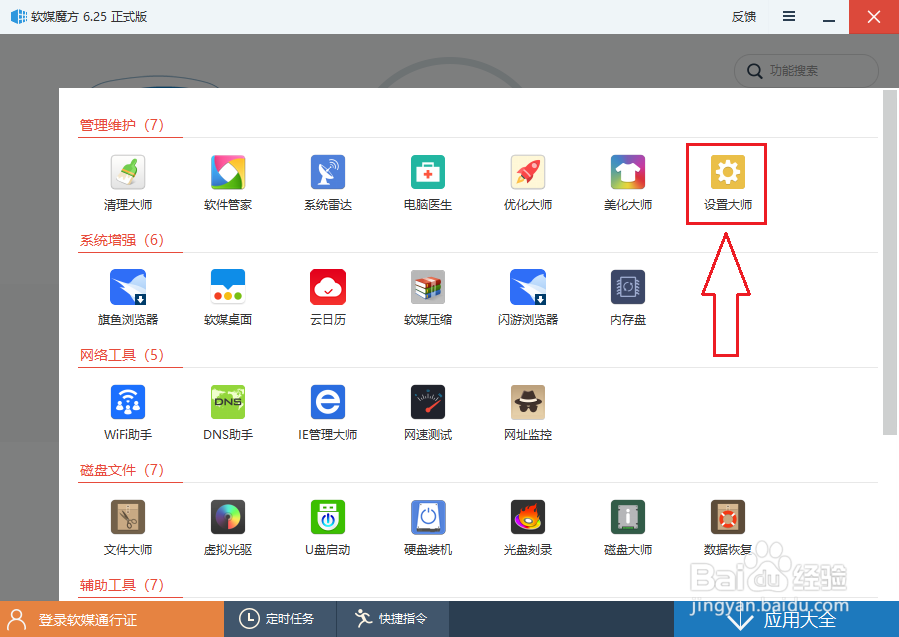
点击【多系统设置】
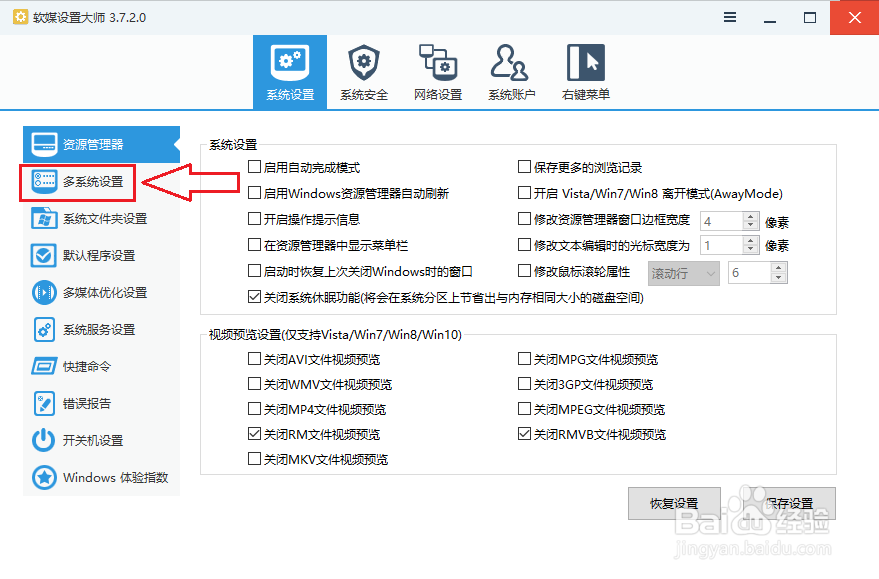
●选择要修改的系统名称,例如“Microsoft Windows”;
●点击【修改】。
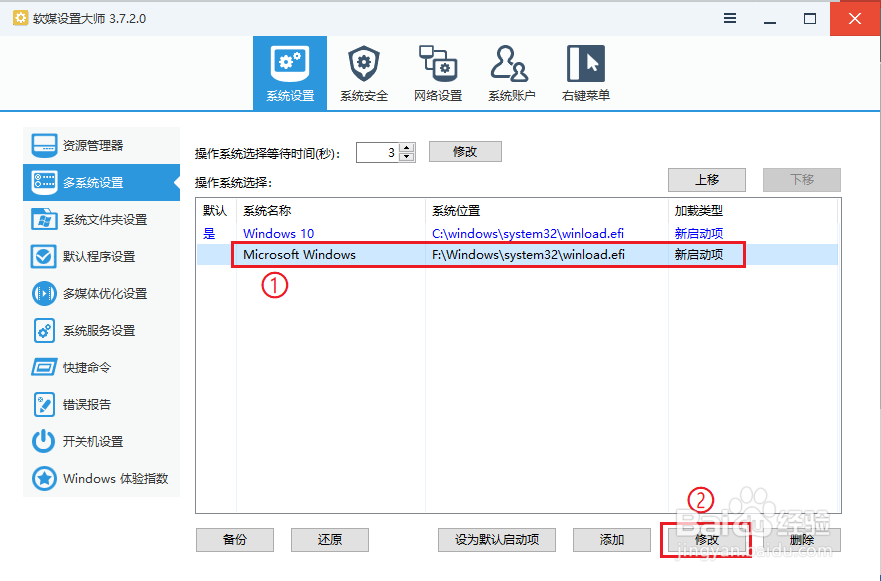
输入新的系统名称,例如“Win10-2004”。
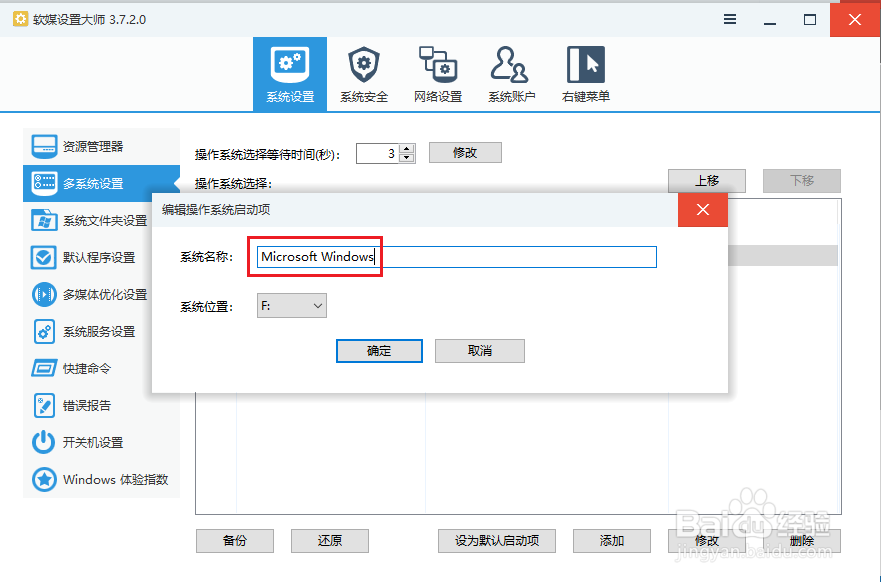
点击【确定】,设置完成。
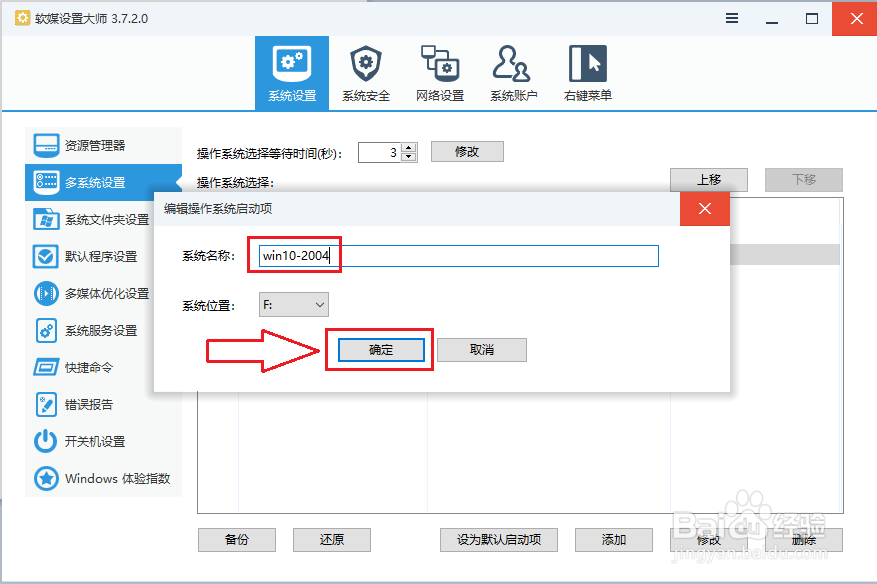
结果展示。
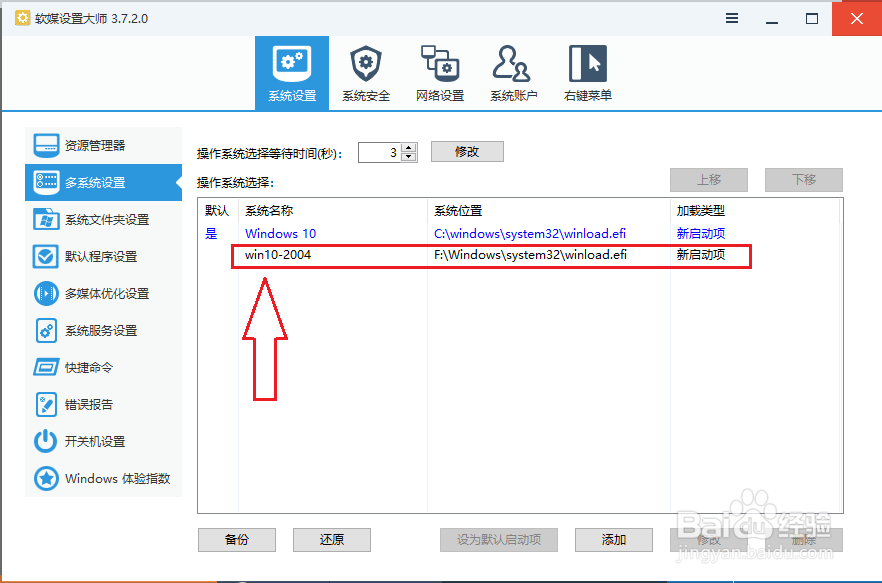
以上就是小编我关于Win10双系统修改启动项名称的方法教程啦,是不是很简单呢,大家快来好好学习一下吧。更多教程请继续关注Win10下载之家。
相关文章
微软 Win10系统带来新的混合现实功能
2021-11-24Win10 系统显示隐藏文件和文件夹
2021-11-20Win10 系统显示隐藏文件和文件夹
2021-11-20微软 Win10 出现错误代码 43 怎么办
2021-11-20Win10 Pro激活密钥_32位和64位通用
2021-11-11Win10数字权利 HWIDGen V10.24 激活工具
2021-11-05KMS10小马 Win10永久激活工具
2021-11-052021 Win10永久激活密钥 神KEY_100永久激活
2021-11-05微软官方验证 Win10 21H1 已广泛部署!
2021-11-05Firefox 火狐浏览器上架微软 Win11/Win10 应用商店
2021-11-05